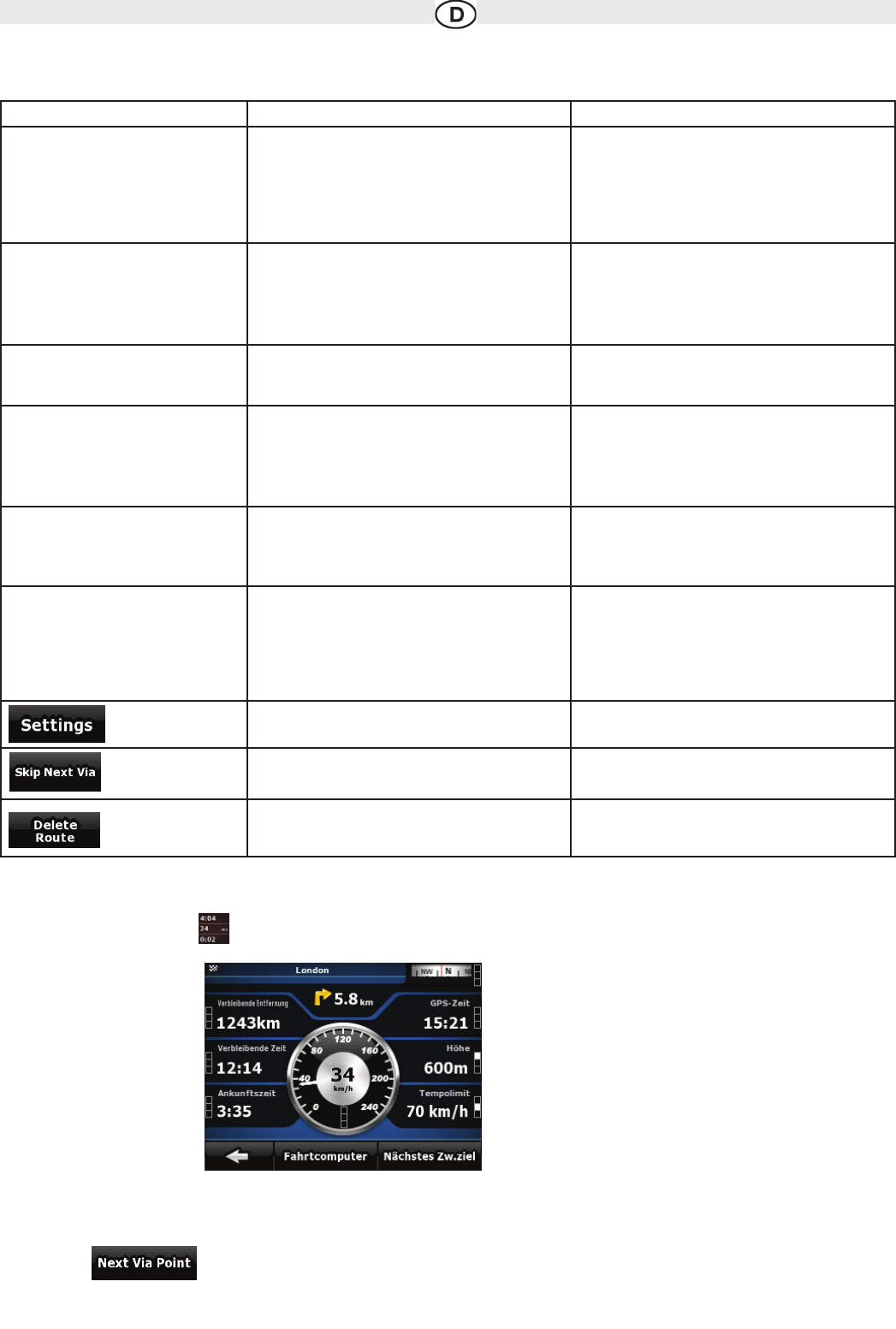4.1.7 Fahrtinformationsanzeige
In der Fahrtinformationsanzeige sehen Sie sowohl Routen- als auch Fahrtdaten, die Sie während Ihrer Fahrt eventuell benötigen. Sie kann durch
Antippen des Fahrtdatenfeldes ( ) direkt von der Kartenanzeige aus geöffnet werden.
Die Felder auf dieser Seite werden ständig aktualisiert, solange sie geöffnet ist.
Wenn Sie die Seite aufrufen, enthalten alle Routendatenfelder Informationen darüber, wie Sie Ihr endgültiges Ziel erreichen.
Tippen Sie auf , damit die Routenfelder Informationen zum nächsten Zwischenziel anzeigen. Tippen Sie diese Schaltfläche erneut
an, um zwischen den beiden Optionen zu wechseln.
32
Name Beschreibung Funktion
Routenlinie
Im oberen Bildschirmbereich wird Ihre geplante
Route als horizontale Linie angezeigt. Ganz links
befindet sich der Ausgangspunkt der Route und ganz
rechts das endgültige Ziel. Auf der Linie sehen Sie
die Flaggen für Ihre Zwischenziele, die proportional
zu ihrer Entfernung angeordnet sind.
Tippen Sie in dieses Feld, um in allen Datenfeldern
Informationen zu den Zwischenzielen anzuzeigen.
Voraussichtliche Ankunft Zeigt anhand der für die verbleibenden
Abschnitte der Route verfügbaren Daten Ihre
voraussichtliche Ankunftszeit am endgültigen Ziel der
Route an. Bei dieser Berechnung können Staus oder
andere mögliche Verzögerungen nicht berücksichtigt
werden.
Tippen Sie in dieses Feld, um in allen Datenfeldern
Informationen zu den Zwischenzielen anzuzeigen.
Verbleibende Entfernung Zeigt die Entfernung an, die Sie noch auf der Route
zurücklegen müssen, bevor Sie Ihr endgültiges Ziel
erreichen.
Tippen Sie in dieses Feld, um in allen
Datenfeldern Informationen zu den
Zwischenzielen anzuzeigen.
Verbleibende Zeit Zeigt anhand der für die verbleibenden Abschnitte
der Route verfügbaren Daten an, wie lange Sie noch
bis zum endgültigen Ziel Ihrer Route brauchen
werden. Bei dieser Berechnung können Staus oder
andere mögliche Verzögerungen nicht berücksichtigt
werden.
Tippen Sie in dieses Feld, um in allen Datenfeldern
Informationen zu den Zwischenzielen anzuzeigen.
Methode Dieses Feld zeigt an, wie die Route berechnet
wurde. Es zeigt die Routenberechnungsmethode an:
schnell, kurz, leicht oder sparsam
Tippen Sie auf ein beliebiges Symbol, um eine
Erklärung aufzurufen.
Warnsymbole In dieses quadratischen Feldern werden graphische
Symbole angezeigt, falls es für Ihre geplante Route
Warnmeldungen gibt. Da es sich hierbei um
Warnungen handelt, zeigen die Symbole immer
Daten für die gesamte Route an, auch wenn in den
Datenfeldern nur die Werte von Ihrer aktuellen
Position bis zu einem Zwischenziel zu sehen sind.
Tippen Sie auf ein beliebiges Symbol, um eine
Erklärung aufzurufen.
Öffnet die Routenplanungsoptionen vom
Einstellungsmenü.
Erscheint nur, wenn es mindestens ein Zwischenziel
gibt.
Löscht das nächste Zwischenziel aus der Route.
Erscheint nur, wenn es auf Ihrer Route keine
Zwischenziele gibt.
Löscht die aktive Route